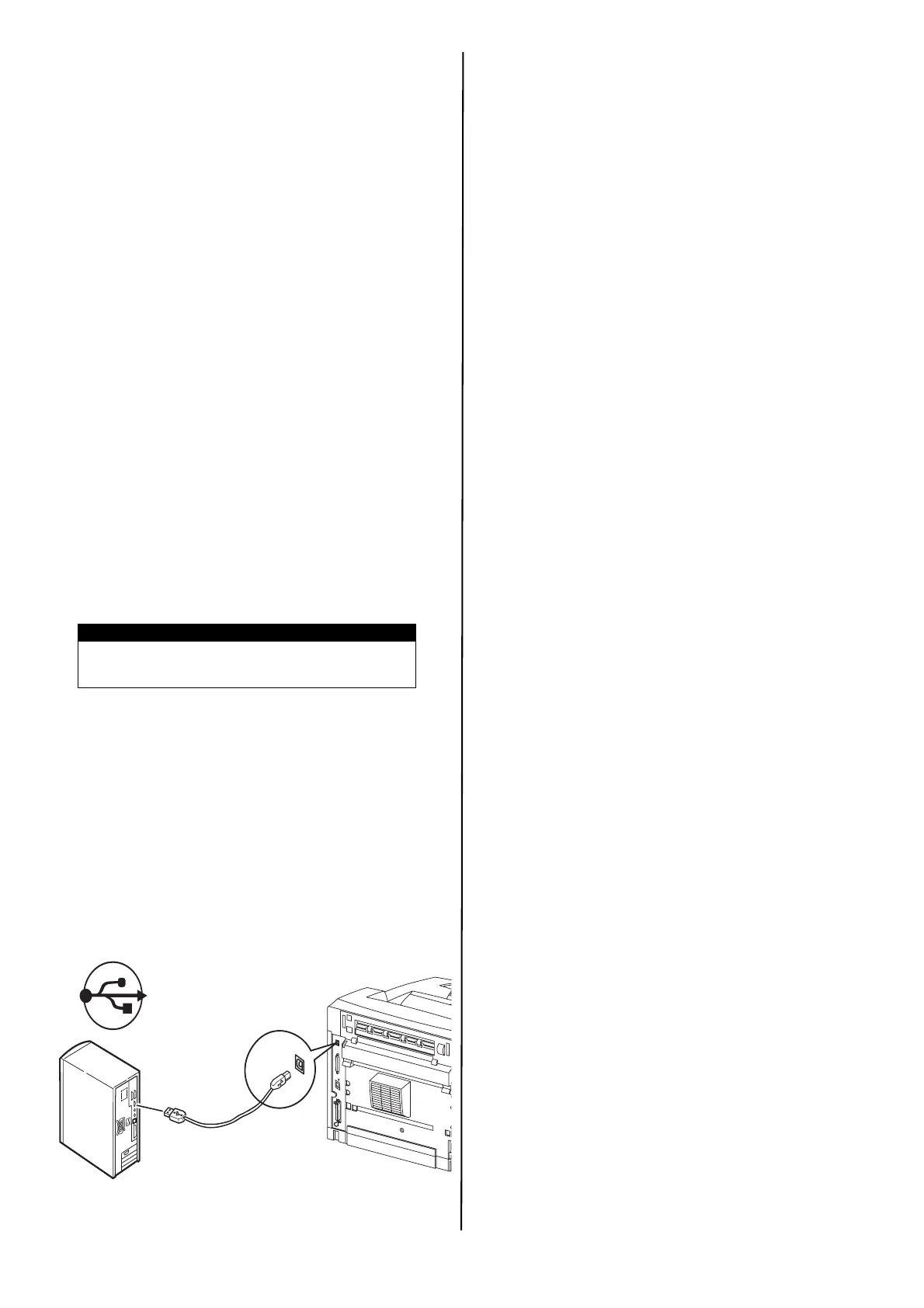45 / Português
• Veja se a conexão do cabo entre a impressora e o
computador ou a rede está correta.
Se a impressora indicar “Ready to print” (Pronta para
imprimir) e as conexões de cabo estiverem
satisfatórias, reinstale o driver.
Se isso não corrigir o problema, consulte o Guia do
Usuário contido no CD fornecido com a impressora;
veja as instruções na seção de solução de problemas.
Ativação dos acessórios opcionais
Nota: Se a impressora tiver uma segunda bandeja
para papel opcional ou um disco rígido
instalada, é necessário ativá-las no driver.
1. Clique em Start (Iniciar) > Settings
(Configurações) > Printers (& Faxes) [Impressoras
(e faxes)] na barra de tarefas do Windows.
2. Clique com o botão direito do mouse no ícone da
impressora.
3. Clique em Propriedades.
4. Clique na guia Device Option (Opções do
dispositivo).
5. Clique em [Get Information From Printer (Obter
informações da impressora)].
Isso atualizará as opções de dispositivos instalados
e os tornará disponíveis.
Instalação da impressora em
porta paralela ou serial
Após instalado o cabo da interface:
1. Instale o driver.
2. Teste a instalação do driver.
3. Ative os acessórios opcionais.
Siga as instruções apresentadas anteriormente, em
“Instalação da impressora em porta USB”.
Instalação em Macintosh
Apenas USB
Conecte o cabo USB.
Instale do driver da
impressora
1. Ligue a impressora e, em seguida, ligue o
computador.
2. Coloque o CD fornecido com a impressora na
unidade de CD-ROM.
3. Clique duas vezes no ícone do CD exibido na área
de trabalho.
4. Abra a pasta MAC (OSX ou OS9).
5. Clique duas vezes no ícone do Mac B7x0 Installer
[Programa de Instalação MAC B7x0]. O Programa
de Instalação será exibido com o driver pré-
selecionado.
6. Clique em Install (Instalar).
Adicione a impressora
1. Acesse System Preference (Preferência do
sistema) e clique em “Print and Fax” (Imprimir e
enviar por fax).
2. Clique no botão Adicionar (+) para adicionar a
impressora.
3. Selecione OKI USB, OKI TCP/IP, LPD, ou
Rendezvous/Bonjour no menu suspenso.
Nota: Se estiver usando USB, selecione USB e ignore
as etapa 4.
4. Digite o endereço IP da impressora.
5. Selecione o modelo da impressora a ser instalada.
Clique em Add [Adicionar].
6. Saia do “Print and Fax” (Imprimir e enviar por
fax).
NOTA
Para usar a interface paralela ou serial, instale
o driver antes de instalar o cabo.
